Se YouTube på Apple CarPlay (2025 Guide): Ingen iPhone Jailbreak påkrævet!
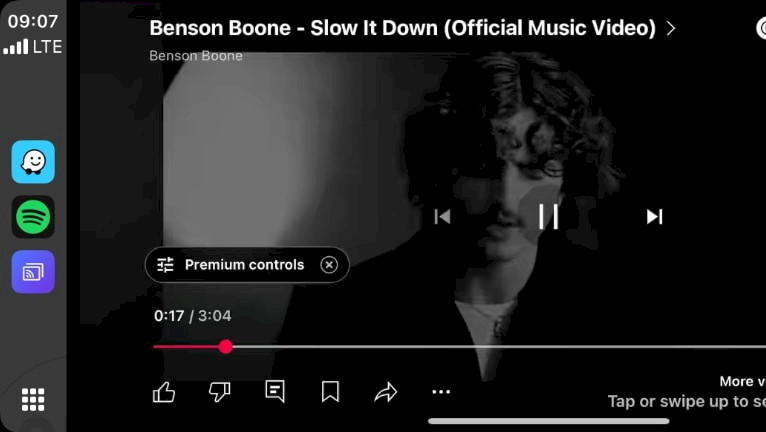
Apple CarPlay understøtter ikke videoafspilning på din bils skærm, inklusive YouTube-videoer. Der er dog en simpel løsning, der giver dig mulighed for at se YouTube-videoer på din CarPlay-skærm direkte fra din iPhone – uden behov for jailbreaking. TDS Video er nøglen til at nyde YouTube på Apple CarPlay.
YouTube har aldrig udgivet en officiel CarPlay-app, og indtil for nylig var den eneste måde at afspille YouTube-videoer på CarPlay via Brave . Den metode leverede dog kun lyd, så du kunne lytte til streamen uden video. Nu ændrer TDS Video alt ved at bringe den fulde YouTube-oplevelse – video og det hele – til CarPlay.
Hvorfor YouTube-appen ikke er tilgængelig til CarPlay
Apples CarPlay-system er designet til at forbedre førersikkerheden og bekvemmeligheden ved at give adgang til vigtige apps som navigation og musik. YouTube-appen til iOS er dog ikke tilgængelig til CarPlay, og her er hvorfor.
Apple prioriterer at minimere distraktioner for at holde bilisterne fokuserede på vejen. At se YouTube-videoer kræver visuel opmærksomhed, hvilket kan øge risikoen for ulykker, så Apple begrænser sådanne apps for at fremme mere sikker kørsel.
Mange regioner har love mod brug af videoskærme under kørsel, f.eks. i nogle amerikanske stater, hvor det er ulovligt for føreren at se skærme. Apple sikrer, at CarPlay overholder disse regler.
Apple har også specifikke retningslinjer for CarPlay-apps, der fokuserer på dem, der er nyttige til kørsel med minimal distraktion, såsom navigation og beskeder. Videostreaming-apps som YouTube opfylder ikke disse kriterier, da de kræver fuld visuel opmærksomhed, hvilket ikke er sikkert under kørsel.
Hvornår kan YouTube tillades på CarPlay?
Når bilen er parkeret
- Det er sikkert at se YouTube på CarPlay, når bilen er parkeret, fordi der ikke er nogen risiko for at føreren bliver distraheret. Føreren kan nyde videoer på den større skærm uden sikkerhedsproblemer, hvilket gør den ideel til pauser eller ventetider. Dette er især praktisk til at nyde indhold under stop.
Til forsædepassagerer
- For forsædepassagerer kan det være sikkert at se YouTube på CarPlay, hvis de tager forholdsregler for at sikre, at føreren ikke bliver distraheret. Dette inkluderer at justere skærmens vinkel væk fra føreren og være opmærksom på indholdet for at forhindre, at føreren bliver fristet til at se på skærmen.
Til børn på bagsædet
- For børn på bagsædet kan det være sikkert at se YouTube på CarPlay, hvis bilens design tillader dem at se skærmen uden at den er synlig for føreren. Denne opsætning kan underholde børn og have mindre sandsynlighed for at distrahere føreren, hvilket bidrager til et mere sikkert køremiljø.
Sådan ser du YouTube på CarPlay
Det er ikke muligt at køre den officielle YouTube-app på CarPlay. Der findes dog løsninger, der giver dig mulighed for at aktivere skærmspejling for at se YouTube på CarPlay. Det er dog ikke indbygget understøttet af sikkerheds- og juridiske årsager.
Metode 1: Brug af skærmspejling
TDS CarPlay er en skærmspejlingsapp til CarPlay, der omgår Apples begrænsninger og giver dig mulighed for at se YouTube-appen på din CarPlay-enhed. Da den caster din iPhone-skærm, skal du styre brugerfladen fra selve din iPhone. Det er ikke muligt at bruge din CarPlays berøringsskærm.
Sådan kører du YouTube på CarPlay:
Trin 1. Installer TDS CarPlay på din iPhone:
- Download TDS CarPlay til iOS 16 – iOS 18 og installer det på din enhed.
- Genstart din enhed, og åbn TDS CarPlay-appen på din iPhone.
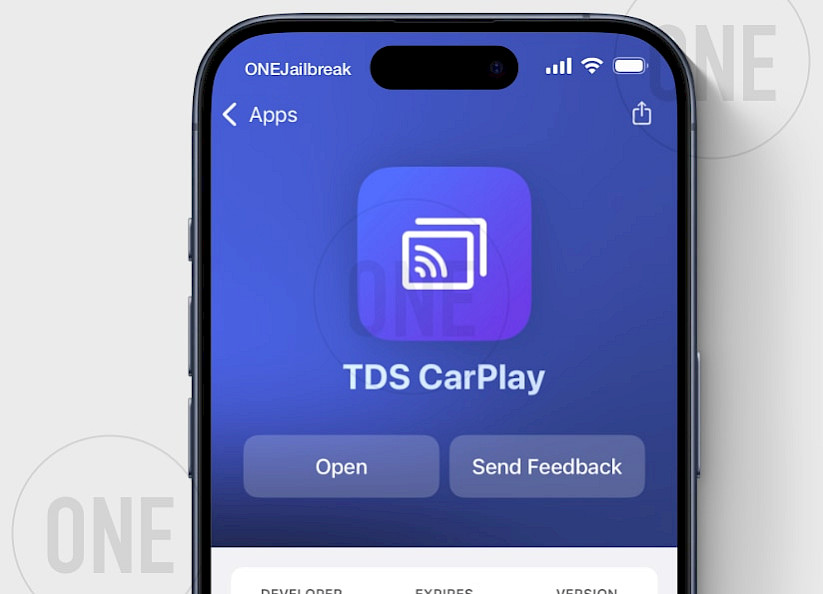
Trin 2. Start skærmoptagelse :
- Tryk og hold på knappen Skærmoptagelse i Kontrolcenter.
- Vælg TDS CarPlay Stream i menuen.
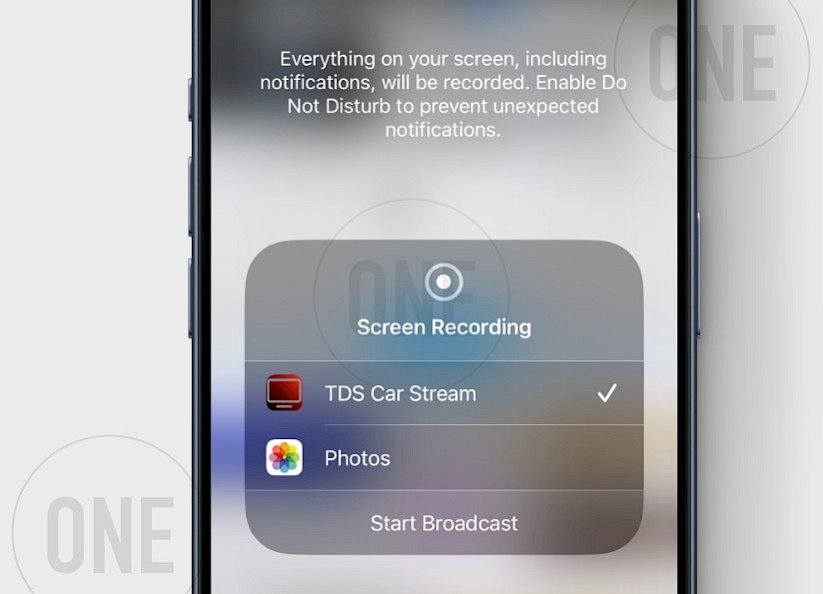
Trin 3. Åbn YouTube-appen på din iPhone.
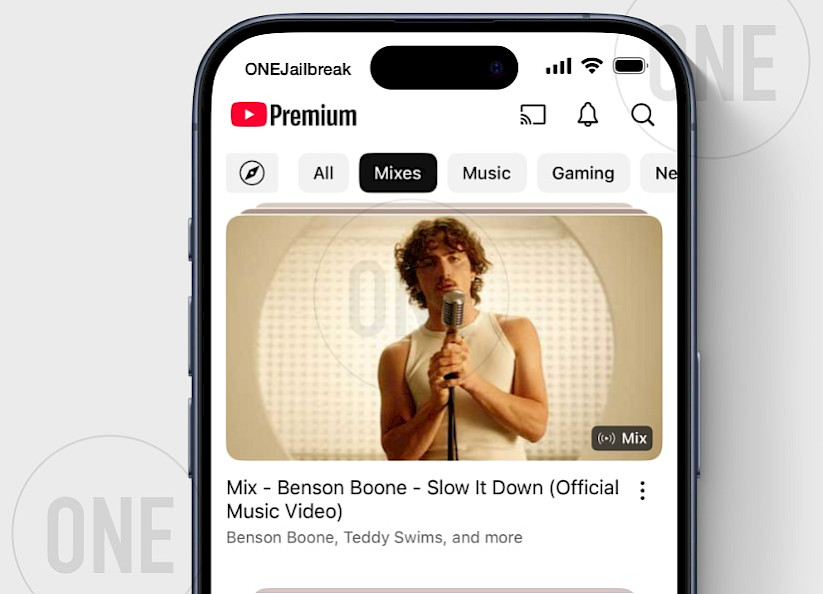
Trin 4. Åbn TDS CarPlay-klientappen på din CarPlay-skærm for at se YouTube-videoen.
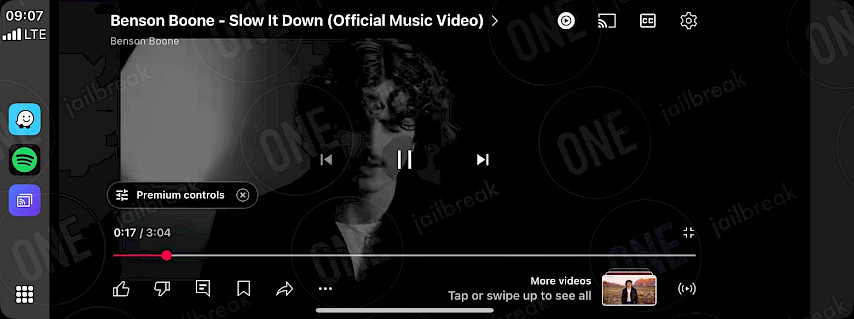
Tip: For at løse problemet med, at TDS CarPlay-udsendelse ikke fungerer på CarPlay-grænsefladen, skal du lukke appen på din iPhone fra App Switcher, mens udsendelsen er aktiv. Du kan også skifte mellem forskellige udgivelser, da nye versioner kan have fejl, som tidligere versioner ikke havde.
Metode 2: Brug af TrollStore-appen
CarTube er en vellidt app tilgængelig på TrollStore, der lader dig se YouTube-videoer direkte på din CarPlay-skærm. Den giver dig fuld adgang til YouTubes funktioner, herunder en indbygget browser. På iOS 16 og iOS 17.0 kan du dog kun indlæse videoer ved hjælp af de medfølgende links.
Sådan streamer du YouTube på CarPlay:
Trin 1. Installer CarTube IPA på din iPhone
- Download CarTube IPA og sideload den via TrollStore.
Trin 2. Tilslut din iPhone til CarPlay
- Brug et USB-kabel eller WiFi til at forbinde din iPhone til din bils CarPlay-grænseflade.
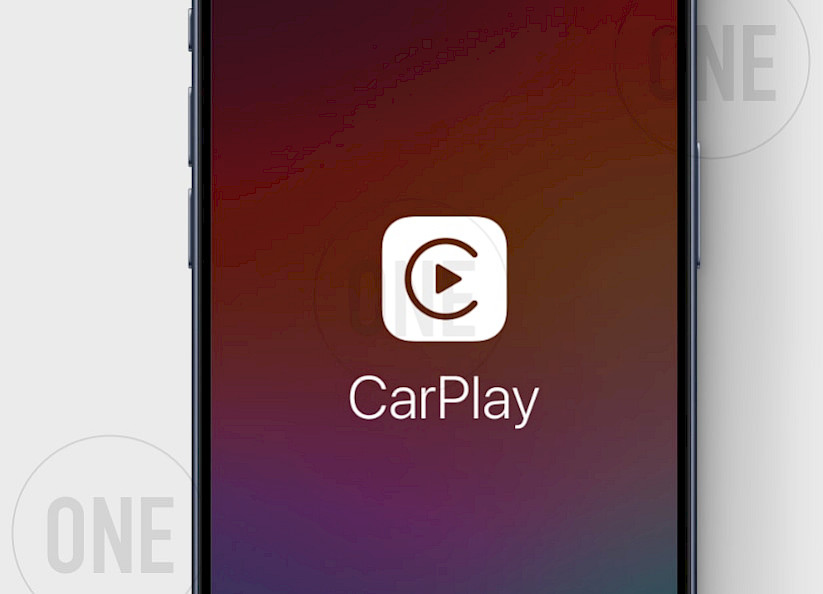
Trin 3. Afspil YouTube-video på CarPlay
- Åbn CarTube-appen på din iPhone.
- Angiv en URL til videoen.
- Tryk på Afspil i CarPlay .
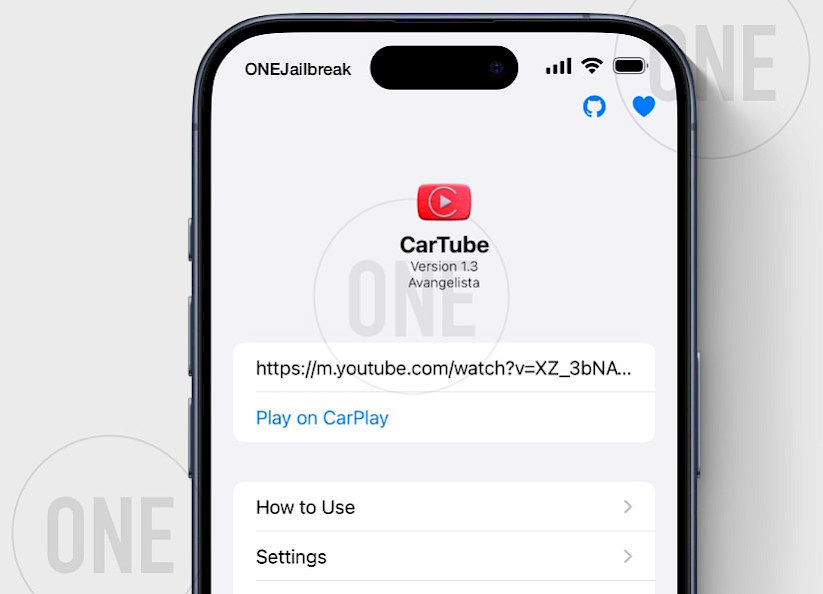
Trin 4. Åbn CarTube på CarPlay
- Åbn CarTube-appen fra CarPlay-grænsefladen.
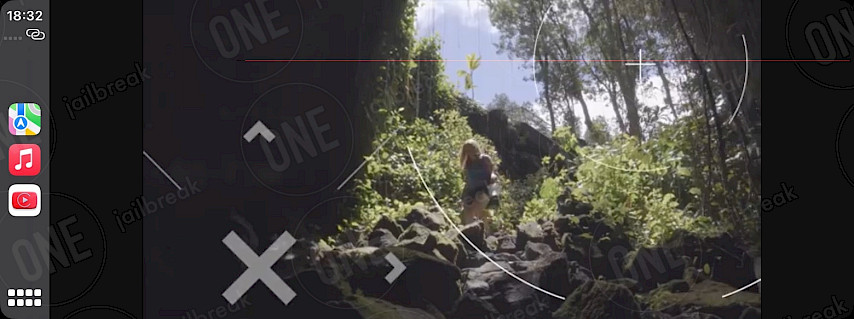
Konklusion
Uanset om din iPhone er jailbroken eller kører den nyeste iOS, er det helt inden for rækkevidde at nyde YouTube på din CarPlay-skærm. Fra skærmspejling til browserbaserede løsninger er der en løsning skræddersyet til enhver opsætning. Apps som CarTube, sideloaded værktøjer eller endda Safari-streaming kan forvandle din køretur til et underholdningshub – ingen Android-adapter nødvendig.
Bare sørg for, at din iPhone og bilsystemet er opdateret, så er du klar til at sætte playlister, podcasts eller virale videoer i kø uden besvær. Hvis du støder på problemer som buffering eller afbrydelser af forbindelsen, kan grundlæggende løsninger som at genstarte din telefon, sikre et stærkt Wi-Fi-/mobilsignal eller justere apptilladelser ofte være nok. For den bedste oplevelse skal du holde dig til en kablet CarPlay-forbindelse, når det er muligt.
Når du nyder YouTube på farten, skal du altid prioritere sikkerheden: Lad passagererne håndtere betjeningen, og hold dit fokus på vejen. Med disse strategier vil dine bilture aldrig blive kedelige igen. Prøv disse metoder, og forvandl hver rejse til en forreste plads til dit yndlingsindhold. God streaming!


